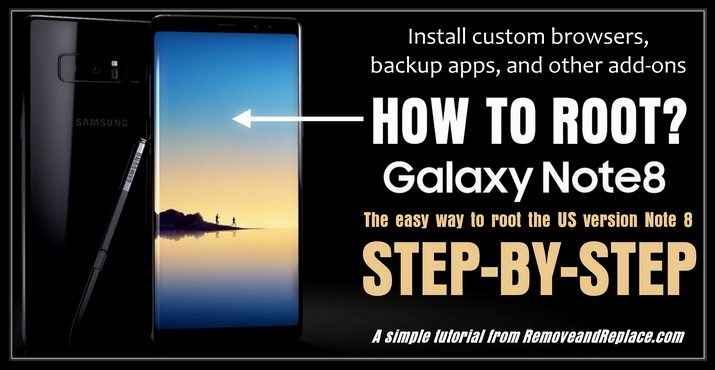
Le meilleur moyen de rooter le Samsung Note 8. Comme beaucoup d'appareils Samsung, le Galaxy Note 8 n'est pas un téléphone facile à root. Les dernières offres de Samsung nécessitent des connaissances techniques de base, de la patience et quelques logiciels supplémentaires pour obtenir un accès root. Cela étant dit, l'investissement en temps en vaut la peine, permettant à l'utilisateur d'installer des navigateurs personnalisés, des applications de sauvegarde et un nombre quelconque d'autres meilleurs add-ons root. Vous trouverez ci-dessous l'une des méthodes les plus sûres et les plus simples pour utiliser Root Samsung Note 8. Les méthodes décrites ci-dessous ne fonctionneront que pour la version américaine de la note 8. Il a été démontré qu'il fonctionne avec les opérateurs de téléphonie mobile AT & T, Verizon, T-Mobile et Sprint. Voir ci-dessous pour la note fondamentale 8.
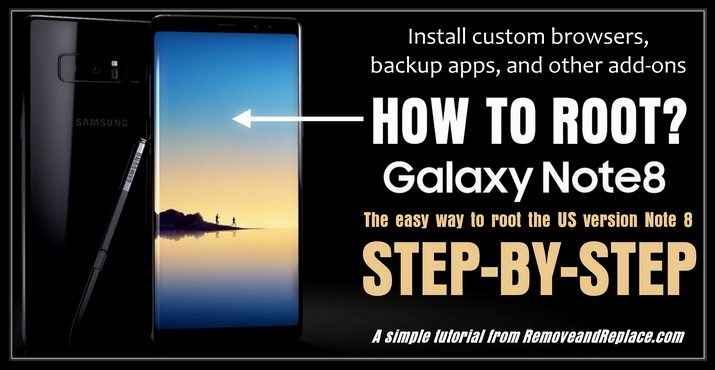 Comment rooter le Samsung Galaxy Note 8 - Pas à pas
Comment rooter le Samsung Galaxy Note 8 - Pas à pas
1. Préparation avant l'enracinement
Avant de commencer, vous devez connaître certaines choses. Un, ce guide est destiné à la version américaine de la note 8, si vous avez un modèle étranger, cela ne fonctionnera pas pour votre appareil. Deux, rooter votre note 8 effacera tous les fichiers de l'appareil, alors assurez-vous de sauvegarder tout ce qui est important préalablement. finalement, Enraciner votre appareil annulera la garantie, De plus, comme nous faisons clignoter l'appareil, il y a toujours un faible risque d'erreur, et peut signifier potentiellement "briser" votre tablette. Assurez-vous que vous êtes au courant des risques au préalable.
2. Assurez-vous que votre PC ou ordinateur a des pilotes à jour.
Ceux-ci peuvent être téléchargés à partir du Page de support du fabricant de Samsung Note 8 ici.
3. Vous avez besoin de logiciels pour flasher votre note 8
- Système SAMFAIL
- Firmware SAMFAIL
- Odin
Vous pouvez télécharger les trois ici. Enregistrez sur votre PC et extrayez l'archive.
4. Démarrer Odin
Dans votre nouveau dossier extrait sur votre ordinateur, lancez Odin en double-cliquant sur le fichier odin.exe.. Odin est un outil de flash ROM pour les appareils Samsung, et sera utilisé pour la majorité du tutoriel. Prenez un moment pour vous familiariser avec les onglets d’option et la disposition avant de poursuivre..
5. Préparez votre note 8
Éteignez l'appareil et placez-le en mode «téléchargement» en appuyant simultanément sur les boutons de réduction du volume, d'alimentation et Bixby. Attendez que l'écran confirme que vous êtes en mode de téléchargement, puis branchez le périphérique sur le port USB de votre PC..
6. Mettre en place Odin
Dans Odin, cliquez sur le bouton AP, puis accédez au fichier system.tar dans le dossier SamFail System. Cliquez ensuite sur l'onglet «PIT» situé à gauche de l'écran Odin. cliquez sur «PIT», puis accédez au fichier .pit à partir du dossier SamFail.
7. Sélectionnez les paramètres facultatifs
Cliquez sur l'onglet intitulé "Options". Pour de meilleurs résultats, assurez-vous que ces paramètres sont UNIQUEMENT cochés:
- Réinitialisation automatique
- F. Temps de réinitialisation
- NAND Effacer tout
- Re-partition
8. Flash it!
Appuyez sur le bouton "Démarrer", et Odin se chargera du reste. NE débranchez PAS votre appareil et ne faites rien d’autre pendant le processus de clignotement. Notez qu’une fois le clignotement terminé, le message «FAIL» est souvent affiché. Ne vous inquiétez pas, c’est normal et votre flash a fonctionné comme prévu..
9. Redémarrer, rincer, répéter
Encore une fois, remettez votre téléphone en mode de téléchargement en maintenant enfoncés les trois mêmes boutons que précédemment. Une fois que votre appareil a confirmé qu'il est de nouveau en mode de téléchargement, cliquez sur le bouton «Réinitialiser» dans Odin. Lorsque la réinitialisation est terminée, cliquez maintenant sur «BL» dans Odin; Accédez au fichier BL dans votre dossier précédemment. Ensuite, cliquez sur «AP» et sélectionnez le fichier AP de la même manière. Faites cela à nouveau en cliquant sur "CP" et en naviguant jusqu'au fichier CP, puis une fois de plus avec le bouton "CSC" et en naviguant jusqu'au fichier CSC..
10. Sélectionnez les paramètres facultatifs (à nouveau)
Cette fois, vous voudrez vous assurer qu'aucun des paramètres sous l'onglet «Options» n'est coché, à l'exception de ces deux:
- Réinitialisation automatique
- F. Temps de réinitialisation
11. Redémarrez en mode de récupération
Avec vos options cochées comme indiqué ci-dessus, cliquez à nouveau sur "Démarrer" pour redémarrer votre appareil en mode de récupération. Vous pouvez rencontrer une erreur ici (argument invalide), c’est le cas, cela signifie que vous avez commis une erreur à un moment donné du processus. Recommencez à l'étape 1 si cela se produit. Sinon, vous avez presque terminé!
En mode de récupération, utilisez les boutons de volume de votre appareil pour naviguer dans le menu. Aller vers “Redémarrer sur le système” et appuyez sur le bouton d'alimentation de votre appareil pour le sélectionner.
12. Configuration de l'appareil
Maintenant, votre appareil vous guidera tout au long du processus de configuration normal de l'appareil, configurez-le comme vous le feriez normalement jusqu'à l'écran d'accueil..
13. Racine avec SuperSU
Maintenant que vous êtes redémarré et dans l'écran d'accueil, vérifiez le tiroir de votre application, voyez-vous cette nouvelle application SuperSU? Ouvrez-le et SuperSU vous demandera de mettre à jour les fichiers binaires de votre appareil. Sélectionnez le paramètre «Normal» et suivez le reste des instructions de l'application..
14. Terminer l'enracinement
Une fois que SuperSu a réalisé sa magie, vous serez invité à redémarrer à nouveau, à laisser votre appareil redémarrer, puis à patienter pendant le processus final d’enracinement. Votre note 8 va probablement redémarrer plusieurs fois au cours de ce processus. Une fois terminé, votre note 8 est fraîchement enracinée et prête à être utilisée..
 Coques Samsung Note 8
Coques Samsung Note 8
Maintenant ce n'était pas si mal, hein? Si vous souhaitez en savoir plus sur ce que vous pouvez faire avec l’accès root sur votre Note 8 ou sur la méthode pour rooter un nombre illimité d’autres périphériques, laissez un commentaire ci-dessous et nous nous ferons un plaisir de vous aider..

